Ubuntu18安装LAMP环境详细步骤
Posted liujizhou
tags:
篇首语:本文由小常识网(cha138.com)小编为大家整理,主要介绍了Ubuntu18安装LAMP环境详细步骤相关的知识,希望对你有一定的参考价值。
Ubuntu18安装Lamp环境
1、su root 切换root账号(root账户权限高不用总输入sudo)
2、可以先更新一下服务器
apt-get update 获取最新资源包
apt-get upgrade 本机软件全部更新
apt-get dist-upgrade 本机系统软件更新
3、安装apache
apt install apache2 -y
检测是否开启apache,一般会默认开启
systemctl status apache2 检测是否开启apache2
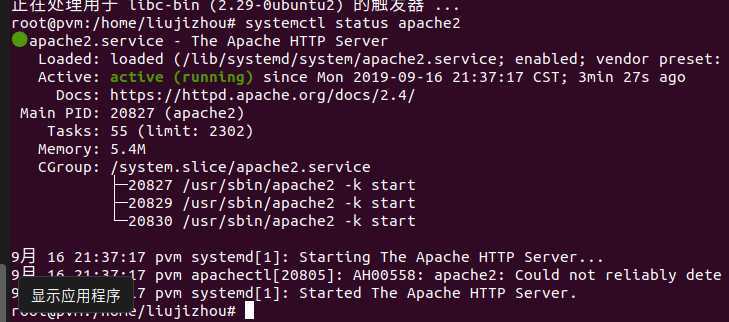
开启、关闭和重启服务器
service apache2 start
service apache2 stop
service apache2 restart
不能查看IP的话安装个net-tools就好了
apt install net-tools
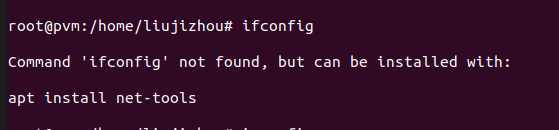
打开浏览器输入IP地址出现这个页面就安装apache完成了
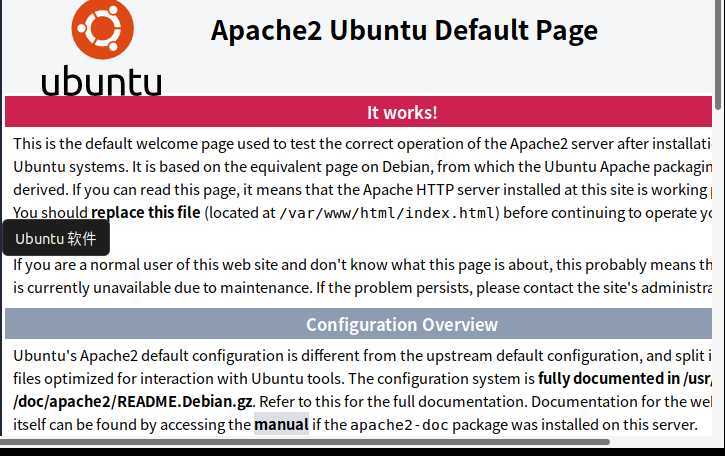
3、数据库服务器的安装 (mysql Server 5.7或者MariaDB,选择其中一种即可)
MySQL安装:apt install mysql-server mysql-client
(注:安装的时候会有y/n的选项 直接全部选择y就好)
在安装的过程中,会要求你设置mysql服务器root账户的密码
开启mysql服务:service mysql start
检测是否安装成功:netstat -tap | grep mysql

数据库测试:mysql -u root -p
-u表示选择登陆的用户名 -p表示登陆的用户密码 quit退出数据库
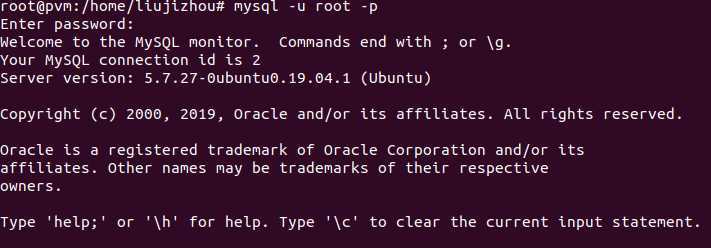
出现此界面就说明安装成功了
4、php脚本语言安装
在终端中执行如下的命令来安装 PHP 7.2:
apt install php7.2-mysql php7.2-curl php7.2-json php7.2-cgi php7.2 libapache2-mod-php7.2
测试PHP,查看版本:
php --version 输出phpinfo
接下来,我们需要告诉Apache首先提供PHP页面。
打开/etc/apache2/mods-enabled/dir.conf文件在第二行添加index.php。
<IfModule mod_dir.c>
DirectoryIndex index.php index.html index.cgi index.pl index.xhtml index.htm
</IfModule>
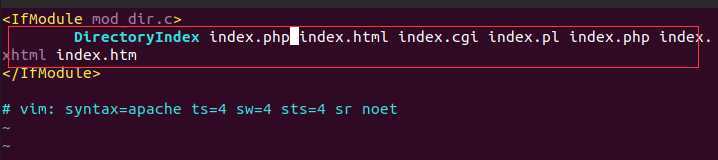
最后,我们需要重新启动Apache Web服务器。
systemctl restart apache2
vim /var/www/html/phpinfo.php
创建phpinfo.php并写入如下内容
1、<?php
2、 echo phpinfo();
3、?>
http://ip/phpinfo.php
现在可以从 浏览器中访问这个页面, 输入 : ip地址 ,IP是你服务器的ip,(ip通过ifconfig命令查看)可以看到如下页面。
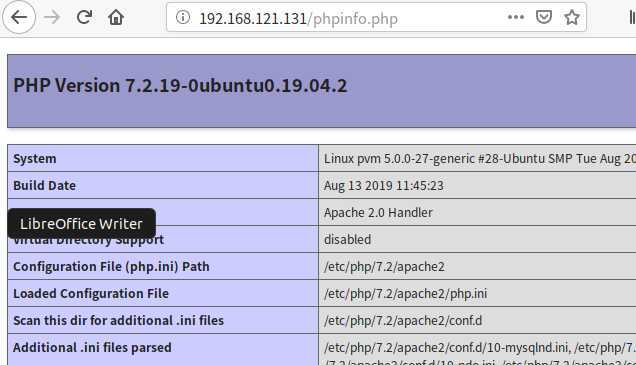
至此我们已经安装完成了LAMP环境了。。。
以上是关于Ubuntu18安装LAMP环境详细步骤的主要内容,如果未能解决你的问题,请参考以下文章